
Pixel8系、Pixel7、Pixel7 Pro、Pixel7a、その他の Pixel でも同様の方法で設定できます。
Pixel7 シリーズで複数のユーザーアカウントを作る方法を解説します。
スマートフォンを複数人で共有して使う事は少ないかもしれませんが、パソコンのように複数のアカウントを作る事ができます。
1人で使う場合でもプライベートと仕事用を分けたり、初期化せずにまっさらな状態を作りたい時に役立ちます。
新しいユーザーを追加するには?

まずは設定をタップします。
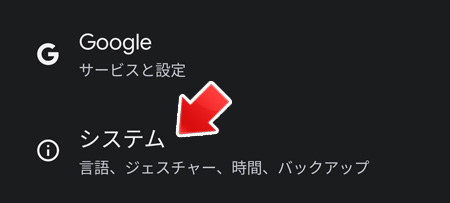
下へスクロールして、システムをタップします。
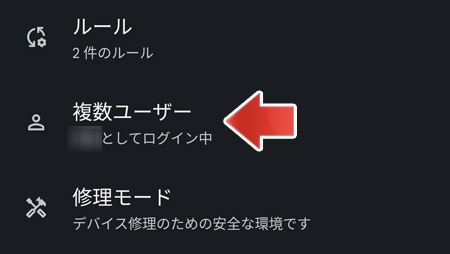
下へスクロールして、複数ユーザーをタップします。
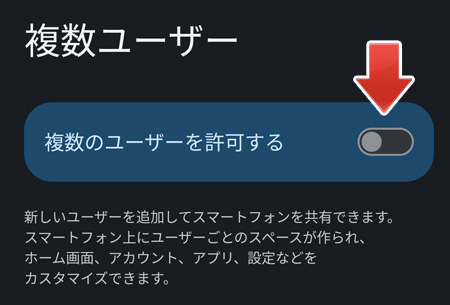
「複数のユーザーを許可する」のスイッチをオンにします。
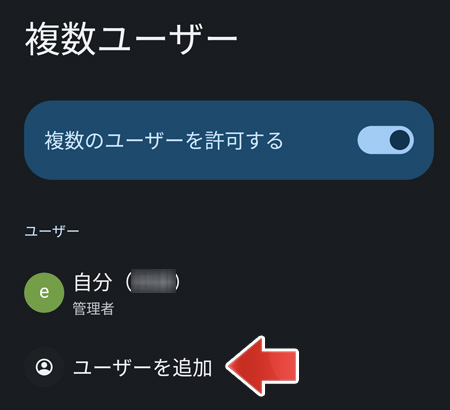
ユーザーを追加をタップします。
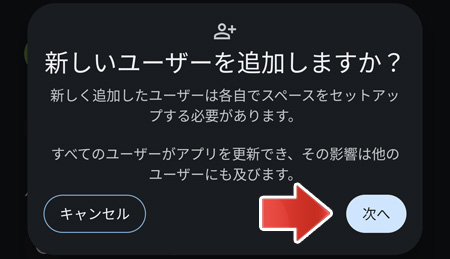
ユーザーを追加しますか?という確認画面が表示されます。次へボタンをタップします。
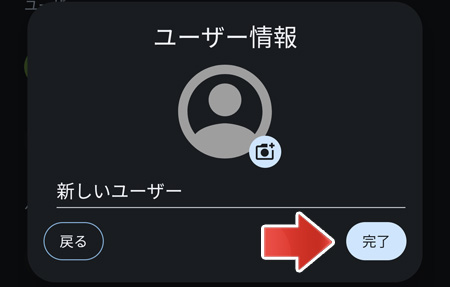
新しいユーザーの名前を入力して、完了ボタンをタップします。
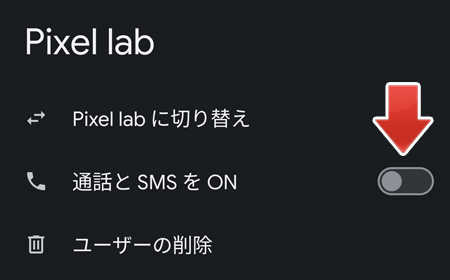
通話と SMS を許可する場合は、スイッチをオンにします。
ユーザーを分けても電話番号は共通です。
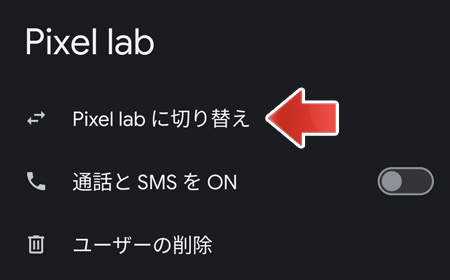
◯◯に切り替えをタップします。
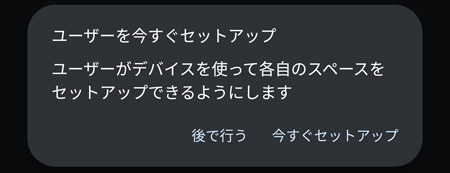
新しいユーザーを作ると、新品のスマートフォンを使い始めるのと同じになりますので、セットアップから始まります。
今すぐセットアップをタップ、後で行うのなら「後で行う」をタップします。
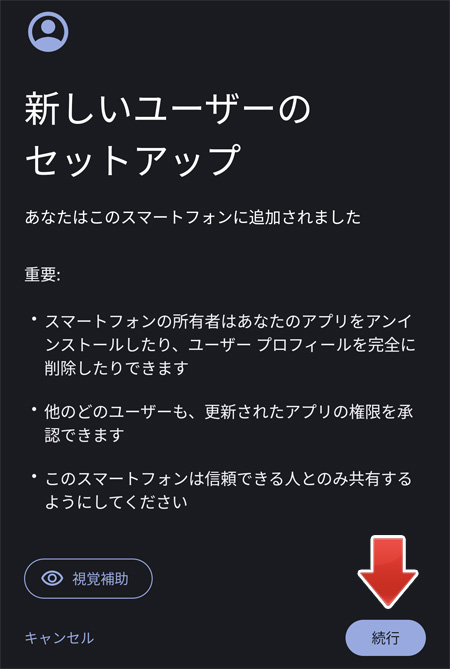
続行をタップしてセットアップを始めます。
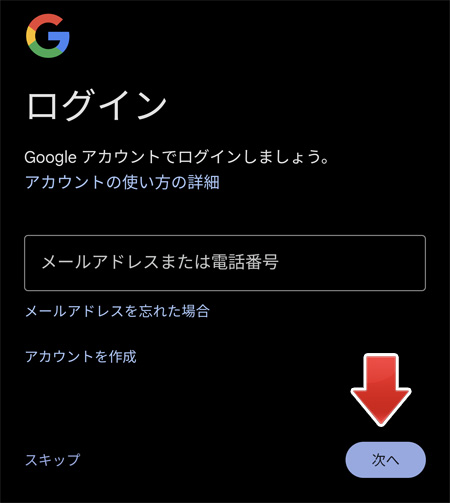
Google アカウントでログインして初期設定を進めてください。
セットアップは初回のみです。
ユーザーを切り替えるには?
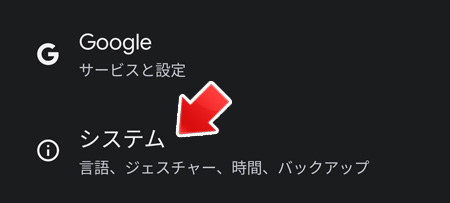
設定のシステムをタップします。
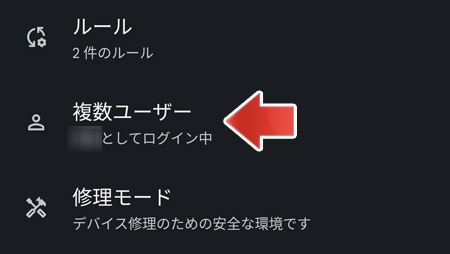
下へスクロールして、複数ユーザーをタップします。
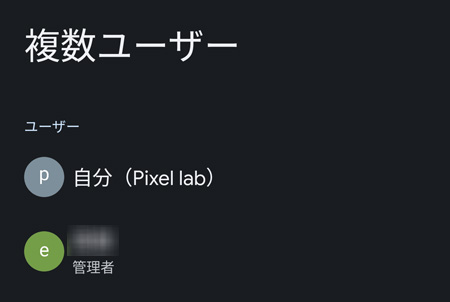
切り替えるユーザーをタップします。
管理者に戻る場合、認証が入りますので勝手に切り替えられる事はありません。
ユーザーを削除するには?
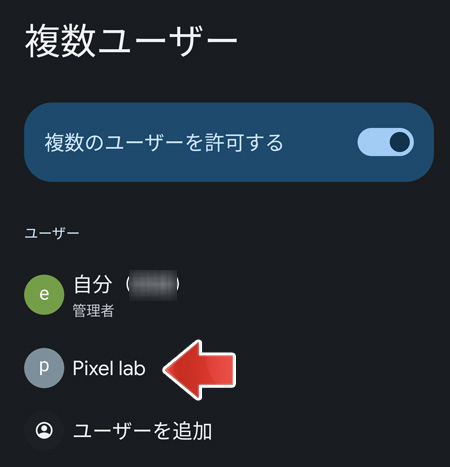
削除するユーザーをタップします。
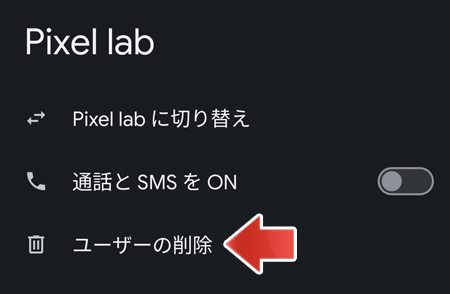
ユーザーの削除をタップします。

削除の確認画面が表示されます。すべてのアプリとデータが削除されます。
一度削除すると復元する事はできません。
関連記事
一時的なアカウントとして、ゲストアカウントを作る事もできます。